AndroidスマートフォンからWindowsマシンのファイルにアクセスする方法
まずは、ES File ExplorerをGoogle Playからダウンロードして、インストールしよう。インストール後にアプリを開くと、端末側のSDカード内にあるファイルやフォルダの一覧が表示されるが、上部の左側に「Local」があるので、これを選択する。ここで「LAN」を選択する。
LANに入ったら、ツールバーから「New」を選択する。すると「Scan」と「Server」の2つから選択を求められる。Scan、Serverのどちらからでも共有フォルダにアクセスできる。まずは、Scanのやり方を見てみよう。Scanを選択して、ネットワーク上のPCを探す。
ここで、先のステップで調べたPCのIPアドレスの情報が必要になる。共有フォルダを設定したPCが表示されたらスキャンプロセスを中止してよい。自動的に接続するはずだ。自動接続されない場合は、上記で設定したユーザー名とパスワードが必要になる。
一方、Serverを選んだ場合の方法は、Scanよりも難易度が少し。Serverを選択し、IPアドレスを入力する。すると「New/Edit Samba Server」というページになる。もしユーザー名とパスワードを設定したら、ここで入力となる。







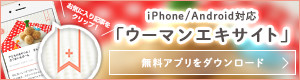


 上へ戻る
上へ戻る